Lorsque vous cliquez avec le bouton droit de la souris sur une fenêtre Rendu interactif, le menu quadr. affiche diverses commandes se rapportant au rendu interactif.
Interface
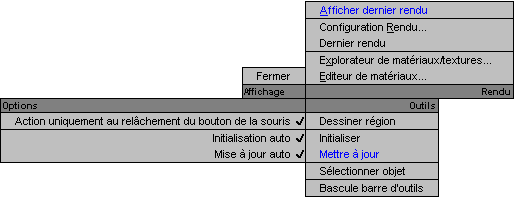
quadr., menu pour le rendu interactif lignes de balayage
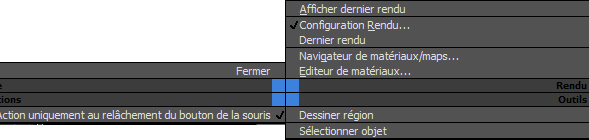
Menu quadr. pour ActiveShade iray et mental ray
Quadrant Rendu (en haut, à droite)
Il affiche des commandes générales.
- Afficher dernier rendu
-
Affiche le dernier rendu dans une fenêtre Image rendue. Cette commande n'est pas disponible si aucun rendu n'a été effectué durant la session en cours.
- Configuration du rendu
-
Affiche la boîte de dialogue Configuration du rendu. Lorsque vous utilisez le menu quadr. de Rendu interactif, la commande Configuration du rendu est initialement activée pour effectuer le rendu de la fenêtre Rendu interactif.
- Dernier rendu
-
Répète le dernier rendu, à partir de la dernière fenêtre dans laquelle vous avez effectué un rendu.
ActiveShade iray et mental ray ne tient pas compte de cette option.
- Explorateur de matériaux/textures
-
Ouvre une boîte de dialogue Navigateur de matériaux/maps sans mode.
- Editeur de matériaux
-
Ouvre l'éditeur de matériaux.
Quadrant Outils (en bas, à droite)
Il affiche des commandes liées aux opérations Rendu interactif.
- Dessiner région
-
Lorsque cette option est activée, vous pouvez dessiner une région rectangulaire correspondant à la fenêtre Rendu interactif. Lorsqu'elle est active, seule cette région est mise à jour par le rendu interactif. Ceci peut vous permettre de gagner du temps et aussi de vous concentrer sur une seule zone de l'image dont vous voulez effectuer le rendu. Cette option est désactivée par défaut.
Pour désactiver l'option Dessiner région, cliquez en dehors de la zone rectangulaire. Vous pouvez à nouveau mettre à jour la totalité de la fenêtre Rendu interactif.
- Initialiser (rendu interactif ligne de balayage uniquement)
-
Initialise la fenêtre ActiveShadow. Pour que la fenêtre Rendu interactif reste la fenêtre active, vous devez sélectionner la commande Initialiser après avoir transformé ou modifié la géométrie. Si vous avez désactivé l'option Réinitialisation automatique, il est également nécessaire de sélectionner cette commande après la mise à jour d'un matériau mappé.
Le rendu est quelquefois lent. L'initialisation prend en charge les portions de rendu qui prennent le plus de temps afin d'accélérer au maximum la mise à jour. La procédure d'initialisation comprend plusieurs étapes :
- Evaluation de la géométrie de la scène en terme de maillages.
- Application de déformations spatiales.
- Transformations et détourage.
- Evaluation des matériaux de texture et des ombres.
- Optimisations destinées à accélérer les traitements ultérieurs, telles que la fusion de fragments depuis la même surface se trouvant dans le même pixel.
Le résultat de l'initialisation est le buffer. Il s'agit d'un rendu compressé qui, à l'instar d'un G-Buffer, contient le rendu ainsi que les informations supplémentaires utilisées lors de l'étape suivante, la mise à jour.
Durant l'initialisation, la progression est indiquée par une rangée de pixels (blanche par défaut) qui traverse le bord supérieur de la fenêtre du rendu interactif.
- Mettre à jour (rendu interactif lignes de balayage uniquement)
-
Met à jour la fenêtre ActiveShade. La mise à jour de l'ombrage utilise le buffer créé par la première phase, c'est-à-dire l'initialisation. Les informations ainsi recueillies dans ce buffer servent à modifier la couleur des pixels chaque fois que vous effectuez des modifications dans les lumières et les matériaux d'une scène.
Durant la mise à jour, la progression est indiquée par une rangée de pixels (blanche par défaut) qui descend le long du bord supérieur de la fenêtre du rendu interactif.
Pour que la fenêtre Rendu interactif reste la fenêtre active, vous devez sélectionner Mettre à jour ombrage, si vous avez désactivé l'option de mise à jour automatique ombrage.
- Sélectionner objet
-
(Fenêtres Rendu interactif uniquement.) Lorsque cette option est activée, vous pouvez sélectionner un objet dans la fenêtre Rendu interactif en cliquant dessus. Vous ne pouvez sélectionner qu'un seul objet à la fois.
Lorsque vous avez sélectionné un objet dans la fenêtre Rendu interactif, l'initialisation rééchantillonne les textures de cet objet uniquement. Ceci optimise la vitesse de rendu de la fenêtre et facilite l'ajustement de l'affichage des textures.
ActiveShade iray et mental ray ne tient pas compte de cette option.
- Bascule barre d'outils
- Active ou désactive l'affichage de la barre d'outils de la fenêtre Rendu interactif dans les fenêtres.
Raccourci clavier : Barre d'espacement
Remarque : Pour contrôler la barre d'outils ActiveShade de cette manière, l'option Bascule annulation Raccourci clavier pour barre d'espacement doit être activée.
Pour contrôler la barre d'outils ActiveShade de cette manière, l'option Bascule annulation Raccourci clavier pour barre d'espacement doit être activée.
Quadrant Options (en bas, à gauche)
Ces commandes affectent le comportement de la fenêtre Rendu interactif.
- Action uniquement au relâchement du bouton de la souris
-
Lorsque cette option est activée, les modifications apportées à l'éclairage ou aux matériaux (par exemple, dans les double flèches RVB ou Multiplicateur) sont répercutées dans la fenêtre Rendu interactif uniquement après que vous avez relâché les boutons de la souris. Lorsqu'elle est désactivée, les modifications sont appliquées immédiatement, tandis que vous faites glisser le curseur. Valeur par défaut : activé.
Lorsque l'option Action uniquement au relâchement de la souris est désactivée, la fenêtre Rendu interactif réagit plus rapidement aux modifications effectuées, mais ceci peut également ralentir les performances.
ActiveShade iray et mental ray ne tient pas compte de cette option.
- Initialisation auto
-
Lorsque cette option est activée, la modification de matériaux (y compris les matériaux mappés) active automatiquement la fenêtre ActiveShade. Valeur par défaut : activé.
Dans des scènes complexes, l'initialisation peut nécessiter beaucoup de temps. Pour accélérer l'opération, vous pouvez désactiver l'option Réinitialisation automatique, ou utiliser l'option Tracer région afin de restreindre l'initialisation et la mise à jour d'ombrage à une zone spécifique de la scène.
- Mise à jour auto
-
Lorsque cette option est activée, les modifications apportées à l'éclairage et aux matériaux non dotés de textures déclenchent une mise à jour automatique de la fenêtre Ombrage actif. Valeur par défaut : activé.
Quadrant Vue (en haut, à gauche)
- Fermer
-
Ferme la fenêtre Rendu interactif. Si la fenêtre Rendu interactif était ancrée dans une fenêtre, cette dernière réaffiche la vue qu'elle contenait précédemment.